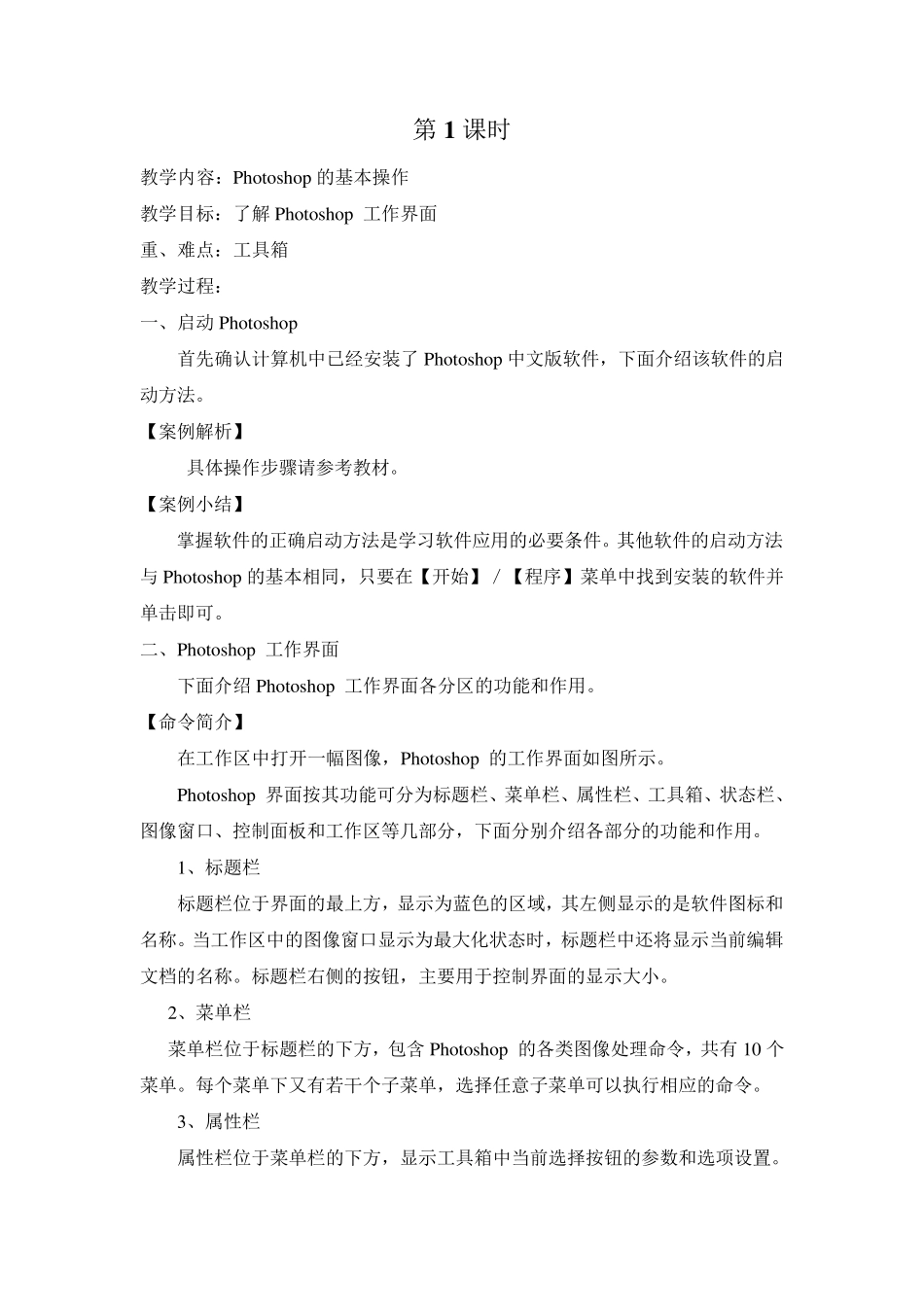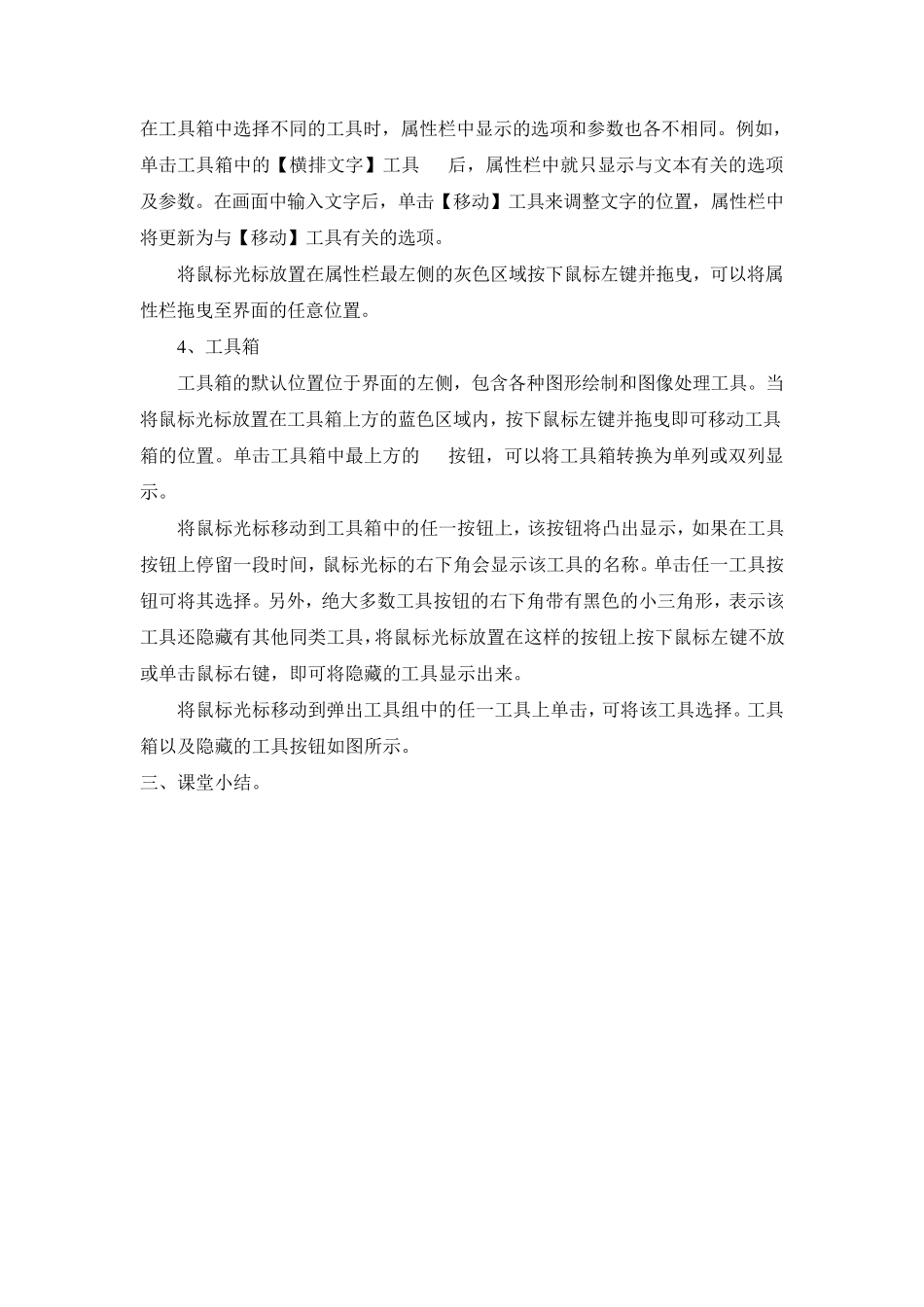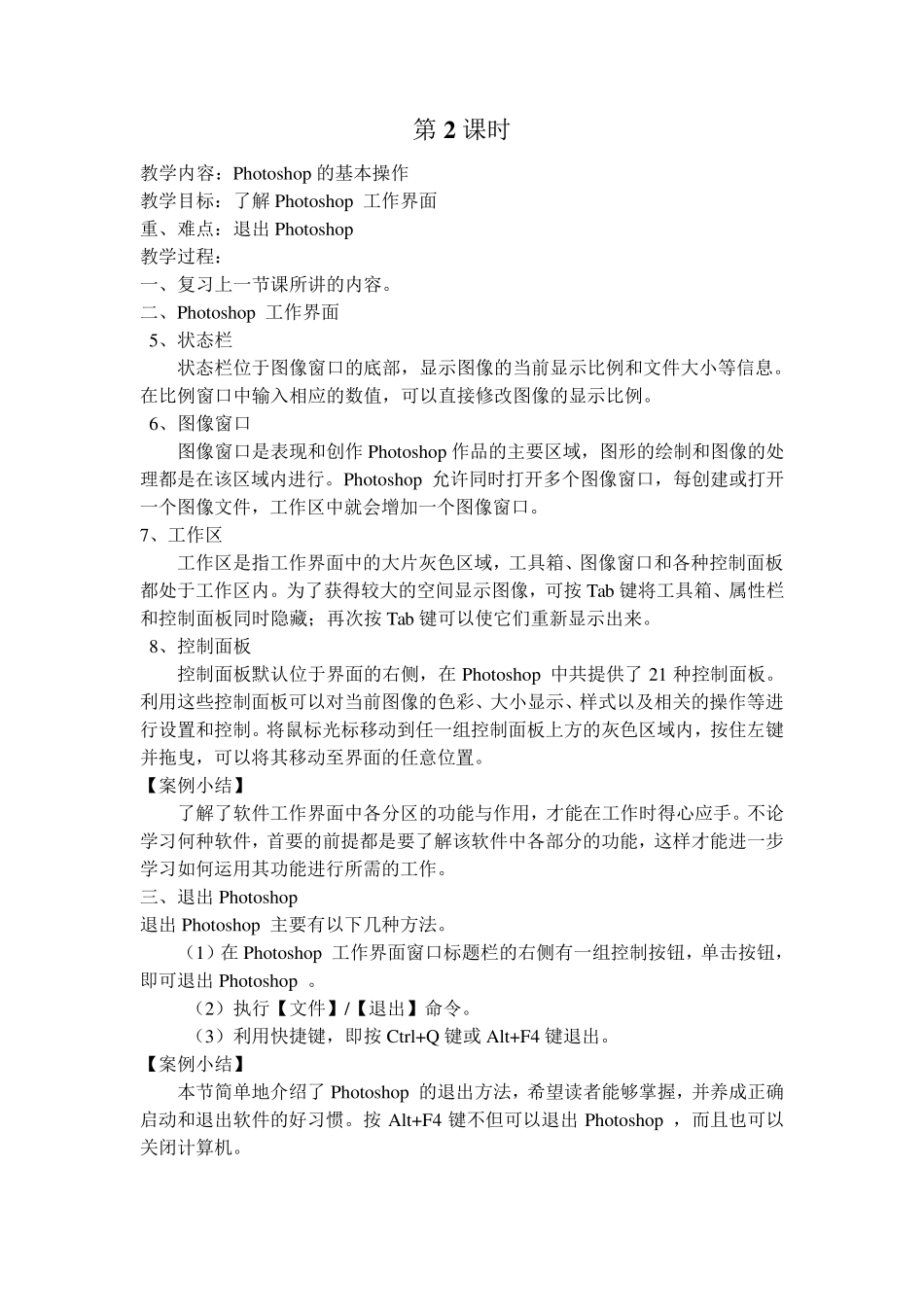第1 课时 教学内容:Photoshop 的基本操作 教学目标:了解Photoshop 工作界面 重、难点:工具箱 教学过程: 一、启动 Photoshop 首先确认计算机中已经安装了Photoshop 中文版软件,下面介绍该软件的启动方法。 【案例解析】 具体操作步骤请参考教材。 【案例小结】 掌握软件的正确启动方法是学习软件应用的必要条件。其他软件的启动方法与 Photoshop 的基本相同,只要在【开始】/【程序】菜单中找到安装的软件并单击即可。 二、Photoshop 工作界面 下面介绍 Photoshop 工作界面各分区的功能和作用。 【命令简介】 在工作区中打开一幅图像,Photoshop 的工作界面如图所示。 Photoshop 界面按其功能可分为标题栏、菜单栏、属性栏、工具箱、状态栏、图像窗口、控制面板和工作区等几部分,下面分别介绍各部分的功能和作用。 1、标题栏 标题栏位于界面的最上方,显示为蓝色的区域,其左侧显示的是软件图标和名称。当工作区中的图像窗口显示为最大化状态时,标题栏中还将显示当前编辑文档的名称。标题栏右侧的按钮,主要用于控制界面的显示大小。 2、菜单栏 菜单栏位于标题栏的下方,包含 Photoshop 的各类图像处理命令,共有 10 个菜单。每个菜单下又有若干个子菜单,选择任意子菜单可以执行相应的命令。 3、属性栏 属性栏位于菜单栏的下方,显示工具箱中当前选择按钮的参数和选项设置。在工具箱中选择不同的工具时,属性栏中显示的选项和参数也各不相同。例如,单击工具箱中的【横排文字】工具 后,属性栏中就只显示与文本有关的选项及参数。在画面中输入文字后,单击【移动】工具来调整文字的位置,属性栏中将更新为与【移动】工具有关的选项。 将鼠标光标放置在属性栏最左侧的灰色区域按下鼠标左键并拖曳,可以将属性栏拖曳至界面的任意位置。 4 、工具箱 工具箱的默认位置位于界面的左侧,包含各种图形绘制和图像处理工具。当将鼠标光标放置在工具箱上方的蓝色区域内,按下鼠标左键并拖曳即可移动工具箱的位置。单击工具箱中最上方的 按钮,可以将工具箱转换为单列或双列显示。 将鼠标光标移动到工具箱中的任一按钮上,该按钮将凸出显示,如果在工具按钮上停留一段时间,鼠标光标的右下角会显示该工具的名称。单击任一工具按钮可将其选择。另外,绝大多数工具按钮的右下角带有黑色的小三角形,表示该工具还隐藏有其他同类工具,将鼠标光标放置在这样的按钮上按下鼠标左键不放或单击鼠标右键,即可将隐...